Ako spočítať počet vytlačených znakov vo worde. Určenie počtu znakov v dokumente programu Microsoft Word
Vo Worde sú určité funkcie, ktoré sa nám zdajú také známe, že sa ani nenazdáme, aké by to bolo bez nich ťažké. Jedným z nich je počet znakov dokumentu. Samozrejme, zvažuje aj iné jednotky. Je to potrebné pre novinárov, spisovateľov, scenáristov a len ľudí, ktorí píšu pre dušu, aby bolo ľahké určiť ich dennú normu.
Rovnako ako mnoho iných podobných nástrojov, počet znakov je predvolene povolený a zobrazuje sa v spodnom stavovom riadku pod frázou „ Počet slov:. Spočiatku je tento parameter označený týmto spôsobom, ale ak naň kliknete, otvorí sa podrobné okno s uvedením znakov (s medzerami a bez nich). Nebudú chýbať ani informácie o riadkoch, odsekoch a stranách.
Ak túto položku nemáte, kliknite pravým tlačidlom myši na stavový riadok a vyberte možnosť „ Počet slov».
Počet znakov môžete získať aj tak, že prejdete na " Peer review"a v sekcii" Pravopis" vybrať položku " Štatistiky».

Stojí za zmienku, že v predvolenom nastavení sa počet slov a ďalšie ukazovatele zobrazujú vo vzťahu k celému dokumentu. Hneď ako vyberiete samostatný text, čísla na stavovom riadku a v okne, ktoré sa otvorí, sa zmenia.
Pre túto funkciu sú samozrejme vyhradené klávesové skratky. Stačí kliknúť ctrl + Shift + G, a otvorí sa pred vami podobné okno so štatistikami.
Aj v tomto okne môžete začiarknuť políčko „Zohľadniť nápisy a poznámky pod čiarou“. Štandardne nie je aktívny, takže ak tieto prvky aktívne využívate, oplatí sa vopred zvážiť, či sa počítajú ako súčasti celého dokumentu.
Existuje neznáma a málo používaná funkcia na pridanie skutočného počtu znakov, slov a strán dokumentu priamo do jeho tela. Ak to chcete urobiť, prejdite na kartu " Vložiť"a v sekcii" Text"vyber" Zobraziť expresné bloky» -> « Lúka“ a vyberte jednu z troch možností z dlhého zoznamu:

NumChars - zobrazí počet znakov;
NumWords - počet slov;
NumPages – počet strán, resp.

A výberom začiarknutím políčka vedľa položky „Aktualizovať ...“ budú tieto údaje dynamické.
V programe Word 2003 je podobná funkcia povolená, keď prejdete na „ servis» -> « Štatistiky».
Štatistiky sú skvelé veci. Toto je veda, ktorá počíta so všetkým a so všetkými. AT textový editor Word má tiež schopnosť zobraziť informácie o počte rôznych parametrov textového dokumentu.
Bez problémov vidíte napríklad informácie ako: počet znakov, strán, slov, znakov, riadkov a odstavcov.
Zistite počet znakov? Za čo?
Počet znakov určuje množstvo textu v dokumente. Toto je objektívny parameter na posúdenie veľkosti. Nezávisí od formátovania dokumentu alebo dĺžky slova.
Pre Twitter sa vyžaduje počet znakov alebo znakov, pretože existuje limit 140 znakov.
Formuláre spätná väzba alebo recenzie majú tiež limity na minimálny a maximálny počet znakov v správe. Počet znakov priamo ovplyvňuje plat v niektorých oblastiach činnosti.
Napríklad novinári, spisovatelia, textári a prekladatelia sú za svoju prácu platení podľa počtu znakov. Môžeme teda povedať, že ide o mernú jednotku práce pre tieto profesie.

Znalosť množstva textu je potrebná pre rozloženie a tlač kníh, ako aj pre webové stránky.
Vyhľadávače priaznivejšie vnímajú texty s veľkým počtom znakov. Hustota Kľúčové slová sa tiež priamo vypočítava z textových štatistík.
Ako zobraziť počet znakov v texte dokumentu programu Word
Počet znakov v programe Word sa počíta dvoma spôsobmi:
- počet znakov s medzerami;
- počet znakov bez medzier.
Znaky zahŕňajú nielen písmená slov, ale aj čísla, interpunkčné znamienka, rôzne symboly.
Pri počítaní znakov s medzerami v dokumente sa navyše berú do úvahy prázdne miesta medzi slovami, číslami a symbolmi.
Štatistiku textu alebo jeho časti je možné zobraziť cez stavový riadok v spodnej časti obrazovky: v reálnom čase sa tam zobrazuje počet slov v texte.

Kliknutím na túto časť stavového riadku otvoríte informačné okno „Štatistika“, kde budú uvedené všetky štatistické parametre celého dokumentu.
Pomocou ponuky môžete tiež nájsť okno „Štatistika“:
- Otvorte kartu „Recenzia“.
- Nájdite blok nástrojov "Pravopis".
- Kliknite na riadok "Štatistika".

Ak je naším cieľom zistiť počet znakov v celom texte, tak už rozumieme, ako na to, ale čo ak nás zaujíma určitý text?
Poďme zistiť, ako používať toto okno a spočítať počet znakov a znakov vo vybranom fragmente textu programu Word.
Ako spočítať počet znakov vo vybranom rozsahu
Program poskytuje možnosť zobraziť štatistické údaje na samostatnom texte. Ak chcete spočítať počet znakov alebo symbolov v textovom fragmente, musíte:
- Vyberte požadovaný fragment textu v dokumente.
- Prejdite na kartu „Recenzia“.
- Nájdite príkazový blok "Pravopis".
- Kliknutím myšou otvoríte informačné okno príkazu "Štatistika".

Uvedené číselné parametre budú zodpovedať zvolenému rozsahu vrátane počtu znakov.
Čo sa dá vypočítať v textovom editore Word?
V okne Štatistika sa okrem počtu znakov zobrazujú aj ďalšie štatistické parametre dokumentu:
- Stránky. Počet strán je užitočné poznať pri tlači dokumentu, ako aj pre celkový odhad objemu. Minimálna veľkosť vedecké resp akademická práca definované na stránkach. V predvolenom nastavení sa v stavovom riadku zobrazuje celkový počet a číslo aktuálnej strany.
- Slová. Počet slov je tiež štatistický parameter, len do istej miery subjektívny, pretože dĺžka slov môže byť rôzna. Fanúšikovia seriálu „Sex in veľké mesto„Spomeňte si na frázu, že časopis Vogue sa chystal zaplatiť hlavnej postave 4 doláre za slovo.
- Znaky (bez medzier). Počet znakov bez medzier medzi slovami.
- Znaky (s medzerami). Počet znakov vrátane medzier medzi slovami.
- odsekov. Tento riadok označuje počet odsekov v texte.
- Struny. Toto je počet riadkov textu. Informácie môžu byť užitočné pri počítaní riadkov v básňach.

Text dokumentu môže obsahovať servisné texty, ako sú poznámky, poznámky pod čiarou, nápisy tabuliek a obrázkov. Program poskytuje možnosť výpočtu s prihliadnutím na tieto prvky alebo ich vylúčením zo štatistík. Ak ich chcete zahrnúť do výpočtu, musíte začiarknuť políčko "Štatistika".
Poznámka. Ak sa v dokumente nachádza skrytý text, jeho zaradenie do štatistiky závisí od toho, či je povolená možnosť tlače skrytého textu.
Tlač skrytého textu môžete skontrolovať v okne "Možnosti programu Word" v časti "Zobrazenie". Viac podrobností o skrytom texte nájdete v článku.
Pri vytváraní abstraktov ročníkové práce, diplomové projekty, ale aj iné dokumenty v textovom formáte, je veľmi dôležité, aby sa zmestili do určitého počtu slov a znakov. Väčšina používateľov navyše pracuje s dokumentmi v kancelárskom editore Microsoft Word, ktorý je multifunkčný a všestranný, ako na písanie textov, tak aj na vytváranie rôznych diagramov.
Zmyslom dnešného článku je však povedať čitateľovi, ako zistiť počet znakov vo wordovom dokumente.
- Je dôležité poznamenať!Pokyny a metódy, ktoré budú popísané v tomto článku, sú vhodné pre všetky verzie programu Microsoft Word (Word 2003, Word 2007, Word 2010, Word 2013, Word 2016, Word 2019).
Ako zistiť počet znakov v dokumente programu Word
V skutočnosti je všetko celkom jednoduché a ľahké a na zistenie počtu znakov v dokumente programu Word používateľ nemusí inštalovať doplnkový program alebo niečo iné. Musíte len postupovať podľa pokynov jedným z dvoch spôsobov.
- V prvom rade si otvoríte dokument, v ktorom potrebujete zistiť počet znakov. Hneď ako sa dokument otvorí, musíte kliknúť ľavým tlačidlom myši na nápis "Počet slov: ∞".
- Potom sa zobrazí vyskakovacie okno s názvom "štatistika", tu vidíte počet slov, znakov s medzerami a bez nich, ako aj počet odsekov a riadkov.


Pre kancelárskych pracovníkov a pokročilých používateľov je oveľa pohodlnejšie použiť metódu, ktorá umožňuje zistiť aj počet znakov v texte. Jeho podstatu a návod popíšeme nižšie.
- Otvorte dokument s textovým obsahom alebo len dokument, v ktorom chcete spočítať počet slov alebo znakov. Potom prejdite na kartu "Preskúmanie".

- V záložke "Preskúmanie", musíte nájsť položku "štatistika" a kliknite naň.

- Po týchto krokoch sa zobrazí okno s názvom "štatistika", tu môžete zistiť počet znakov, slov, odsekov a riadkov v texte Wordu.


Ako zistiť počet znakov vo vybranom texte v programe Word
Ak je potrebné zistiť, koľko znakov je na jednej strane dokumentu alebo v konkrétnom odseku, môžete na to použiť aj nástroj na počítanie znakov Word. Pre dobrý príklad a porozumenie, ktoré sme priniesli podrobné pokyny dvoma spôsobmi.
Metóda číslo 1. Jednoduché a rýchle (pre začiatočníkov)
- Otvorte dokument programu Word. Potom vyberte časť textu, ktorú chcete analyzovať na počet znakov a slov, a potom kliknite na nápis "Počet slov: ∞ z ∞".

- Zobrazí sa okno s nápisom "štatistika"


Metóda číslo 2. Štandardné (pre kancelárskych pracovníkov a pokročilých používateľov)
- Otvorte dokument programu Word. Potom vyberte časť textu, ktorú chcete analyzovať na počet znakov a slov, a potom prejdite na kartu "Preskúmanie".

- V záložke "Preskúmanie", musíte nájsť položku "štatistika" a kliknite naň.

- Potom sa objaví okno s nápisom "štatistika", tu uvidíte počet slov a znakov v časti textu, ktorý ste vybrali.


Ak neustále pracujete s textami, potom sa stačí naučiť nové funkcie a funkcie kancelárskeho editora Word, aby ste zlepšili svoje zručnosti a skúsenosti. Veľa skúseností totiž skráti čas práce s každým textom na minimum, najmä ak je váš odbor spojený s žurnalistikou, prepisovačom, copywriterom alebo textovým editorom na stránke. Užitočná je teda aj funkcia počítania znakov a slov v texte, ktorá vám umožní rýchlo zistiť údaje o dokumente alebo texte.
Video: Ako spočítať počet znakov v dokumente programu Word
Video: Ako zistiť počet znakov v texte
Ahojte všetci moji Drahí priatelia a hostia môjho blogu. Dnes vám poviem, ako spočítať počet znakov slovný text s medzerami a bez nich, takže presne viete, v akom štádiu sa nachádzate, ak potrebujete dokončiť určitú sumu. Samozrejme, mnohí povedia, že na to možno použiť služby tretích strán ako Advego alebo Text.ru, ale nesúhlasím s vami. Napriek tomu sa vykonáva veľa zbytočných akcií, ktoré si vyžadujú čas. Tak, poďme!
Na to by som chcel hneď upozorniť túto metódu vhodné pre verzie Wordu 2007, 2010, 2013 a 2016. Pre verziu 2003 existuje iný spôsob a o ňom budem hovoriť neskôr.
Prejdite do dokumentu programu Microsoft Word a začnite niečo písať, ak je dokument prázdny. A ak je pripravený, potom sa nemôžete obťažovať. Teraz venujte pozornosť ľavému dolnému rohu. Bude tam napísané „Počet slov“. Budete musieť kliknúť ľavým tlačidlom myši na túto oblasť a uvidíte úplnú štatistiku zadaného textu.
Okrem toho je možné pomocou kombinácie klávesov vyvolať presne to isté štatistické okno SHIFT+CTRL+G. Je to ešte pohodlnejšie a rýchlejšie, aj keď nie o veľa. Vždy sa však snažte pracovať s . A sami uvidíte, o koľko je to pohodlnejšie.
Ako vidíte, štatistiky sa tu zobrazujú pre stránky, slová, znaky bez medzier a s medzerami, odsekmi a dokonca aj riadkami. Ak chcete, môžete tiež začiarknuť políčko "Vezmite do úvahy nápisy a poznámky pod čiarou".

Ak však zrazu nevidíte položku „Počet slov“, stačí ju aktivovať. Ak to chcete urobiť, kliknite pravým tlačidlom myši na stavový riadok (rovnaký modrý pruh v spodnej časti). Len sa uistite, že ste stlačili tlačidlo na prázdnom mieste, inak to nebude fungovať. V okne, ktoré sa otvorí, vyberte položku „Počet slov“ a potom urobíme všetko podľa vyššie uvedenej metódy.

Ako spočítať počet znakov konkrétnej časti textu
Stáva sa aj to, že potrebujeme zistiť počet znakov bez medzier len pre určitý kus textu vo worde, a nie pre celý dokument. Ak to chcete urobiť, vyberte časť alebo odsek, ktorý potrebujeme a pozorujte, a znova kliknite na rovnakú položku „Počet slov“. Tentoraz sa štatistika už zmení a bude sa zobrazovať len pre určitú časť textu, ktorú ste vybrali.

Ako zobraziť štatistiky v programe Microsoft Word 2003
V programe Word 2003 táto metóda nebude fungovať. Ak to chcete urobiť, musíte vstúpiť do ponuky „Služba“ a vybrať položku „Štatistika“. Potom uvidíte to isté okno s podrobnou správou.

Kontrola počtu znakov týmto spôsobom je oveľa jednoduchšia a pohodlnejšia ako používanie rôznych služieb tretích strán. Je to výhodné, iba ak pracujete vo Worde a nepíšete v iných editoroch.
Skontrolujte počet znakov v programe Word Online
Ak uprednostňujete používanie programu Word prostredníctvom Dokumentov Google, potom je tu tiež potrebná funkcia. Je veľmi jednoduché spočítať počet znakov v texte. Ak to chcete urobiť, stačí otvoriť dokument, ktorý potrebujeme, a potom prejsť do ponuky "Nástroje" - "Štatistika".

Môžete použiť aj klávesovú skratku SHIFT+CTRL+C. Potom budete mať všetky potrebné informácie na dosah ruky.

No a týmto to zakončím. Dúfam, že sa vám článok páčil a pomohol alebo vám pomôže v budúcnosti. Nezabudnite sa prihlásiť na odber v sociálnych sieťach, na kanál YouTube. A samozrejme sa nezabudnite prihlásiť na odber upozornení, aby ste nezmeškali niečo zaujímavé. Veľa šťastia. Čau Čau!
S pozdravom Dmitrij Kostin
To samozrejme znamená elektronickú verziu informačného textu. Pri pravidelnej práci s textami musíte vedieť, ako spočítať počet znakov v programe Word. Napriek tomu, že prítomnosť voľný prístup na internete umožňuje komukoľvek sťahovať rôzne softvérové aplikácie, vrátane produktov, ktoré sa špecializujú výlučne na počítanie počtu napísaných znakov, nemajú praktické využitie. V textovom editore Word môžete zistiť všetko o otázke záujmu v priebehu niekoľkých sekúnd.
K dnešnému dňu je najjednoduchšia, cenovo dostupná a veľmi populárna metóda, ktorá vám umožňuje zobraziť počet znakov, multifunkčná súprava nástrojov notoricky známeho softvérového produktu od spoločnosti Microsoft.
Zistite počet znakov v celom dokumente
Na zistenie počtu znakov vo Worde bude používateľ potrebovať minimálne nainštalovanú softvérovú aplikáciu Microsoft Word (na verzii programu nezáleží) a samotný text – informácie, ktoré boli vytlačené alebo skopírované z voľných priestorov. World Wide Web do prázdneho dokumentu textového editora.
Ak sú splnené všetky vyššie uvedené podmienky, potreba spočítať počet znakov v Slove zostáva len formalitou.
nie povinná podmienka, ktorý určuje miesto, kde má byť kurzor, keď používateľ potrebuje použiť príkaz "Štatistika". Práve tento prvok multifunkčnej sady nástrojov pomáha počítať použité znaky a slová.
Umiestnenie parametra "Štatistika".
Verzia 2007
Keď používateľ stojí pred úlohou spočítať počet znakov v celom texte, nie je potrebné vyberať informačný blok umiestnený priamo v dokumente programu Word.
Vo Worde by ste mali venovať pozornosť spodnému riadku, ktorý má známejší názov, napríklad stavový riadok. Medzi možnosťami umiestnenými na ľavej strane bude druhé tlačidlo v rade „Počet slov“. Kliknutím na tento príkaz na obrazovke sa okamžite zobrazí špecializované informačné okno, ktoré zobrazí nielen počet použitých znakov v článku bez medzier, ale aj s nimi.

Takýto nástroj je dôležitý najmä pre ľudí, ktorí napríklad píšu články na objednávku. Napríklad, ak je osoba požiadaná, aby napísala krátku správu, ktorej text by mal mať aspoň 1 500 znakov, bez toho, aby sa ďalej špecifikovalo, či sa majú počítať medzery alebo nie, štandardne by sa vo väčšine prípadov mali v texte uviesť všetky medzery. číslo.
Existujú prípady, keď je po predinštalovaní editora Word v ňom zakázaná príslušná funkcia, aby ste ju aktivovali, môžete kliknúť myšou priamo na stavový riadok na ľubovoľné miesto bez príkazov, po čom sa zobrazí dialógové okno sa na obrazovke zobrazí ako pomoc pri konfigurácii tohto nástroja. Používateľ musí jednoducho zaškrtnúť políčko vedľa príkazu „Počet slov“.
Verzia 2010
Verzia 2003
Medzi ďalšie príkazy umiestnené v centrálnom menu softvérovej aplikácie patrí kategória „Service“. Pomocou tohto parametra môžete zistiť počet použitých znakov otvorený dokument. Stačí prejsť do podsekcie „Štatistika“. Stojí za zmienku, že použitý parameter pomáha určiť znalosť nielen počtu znakov, ale aj stránok, slov a znakov. Používateľovi sa na obrazovke zobrazí číslo bez zdĺhavého výpočtu
 Krok za krokom majstrovská trieda. Maľba matrioška. Krok za krokom majstrovská trieda Obrázok hniezdiacich bábik pre deti
Krok za krokom majstrovská trieda. Maľba matrioška. Krok za krokom majstrovská trieda Obrázok hniezdiacich bábik pre deti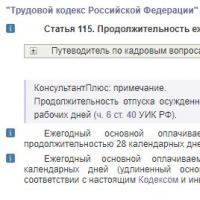 Pravidlá pre poskytovanie dodatočných dní dovolenky za nepravidelný pracovný čas Dodatočné platené voľno za nepravidelný pracovný čas
Pravidlá pre poskytovanie dodatočných dní dovolenky za nepravidelný pracovný čas Dodatočné platené voľno za nepravidelný pracovný čas Zriadenie brigády
Zriadenie brigády Charitatívna nadácia Chulpan Khamatova Daruj život dobročinnosti
Charitatívna nadácia Chulpan Khamatova Daruj život dobročinnosti List od Santa Clausa - generátor
List od Santa Clausa - generátor Ako urobiť najlepšiu selfie fotografiu pre chlapa
Ako urobiť najlepšiu selfie fotografiu pre chlapa